So überprüfen Sie das Mikrofon an einem Computer
 Ein Mikrofon ist eines der wichtigsten Zubehörteile für einen modernen Computer. Mit seiner Hilfe erhalten wir die Möglichkeit, auch bei großer Entfernung zu unseren Angehörigen immer in Kontakt zu bleiben. Es gibt eine große Anzahl von Anwendungen und Programmen, für deren Verwendung möglicherweise ein Mikrofon erforderlich ist. Deshalb ist es so wichtig, ein qualitativ hochwertiges Gerät zu kaufen und es richtig zu konfigurieren.
Ein Mikrofon ist eines der wichtigsten Zubehörteile für einen modernen Computer. Mit seiner Hilfe erhalten wir die Möglichkeit, auch bei großer Entfernung zu unseren Angehörigen immer in Kontakt zu bleiben. Es gibt eine große Anzahl von Anwendungen und Programmen, für deren Verwendung möglicherweise ein Mikrofon erforderlich ist. Deshalb ist es so wichtig, ein qualitativ hochwertiges Gerät zu kaufen und es richtig zu konfigurieren.
Wie stelle ich die Einstellungen kommunikationsgerecht ein und was ist nach dem Anschließen eines Mikrofons zu tun? Welche Schwierigkeiten können während des Prozesses auftreten?
Der Inhalt des Artikels
Erste Schritte nach dem Anschließen eines Mikrofons
Schauen wir uns zunächst an, was Sie zuerst tun müssen, nachdem Sie ein neues Mikrofon zum ersten Mal an Ihren Computer oder Laptop angeschlossen haben. Der Einrichtungsvorgang nimmt nicht viel Zeit in Anspruch und erfordert keine besonderen Kenntnisse, sodass jeder selbstbewusste PC-Benutzer damit umgehen kann.
Für Sie ist es wichtig zu verstehen, ob die Verbindung korrekt hergestellt wurde und ob das Mikrofon funktioniert. Wie kann man das überprüfen?
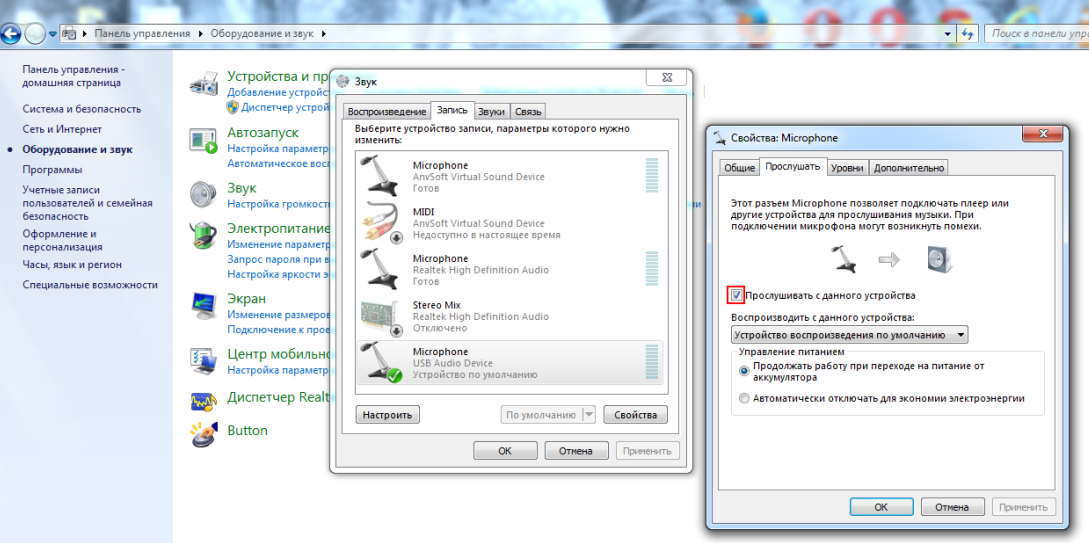
Im ersten Schritt prüfen Sie, ob das Gerät auf Ihrem Computer sichtbar ist. Gehen Sie dazu in die „Systemsteuerung“ und wählen Sie „Hardware und Sound“. Wählen Sie „Ton“ und dann „Aufnahme“.Anschließend wird Ihnen vom PC eine Liste der verfügbaren Geräte angezeigt. Suchen Sie das Mikrofon darin und achten Sie auf ein grünes Häkchen neben dem Modellnamen. Wenn es verfügbar ist, können Sie das Gerät sicher verwenden.
Sie können auch Zubehördetails anzeigen. Wenn sie nicht verfügbar sind, ist das Mikrofon entweder nicht angeschlossen oder das System erkennt es aus irgendeinem Grund noch nicht.
Überprüfen Sie, ob das Mikrofon und die Computersoftware korrekt konfiguriert sind
Um die Ursache der Fehlfunktion zu finden, müssen Sie eine Diagnose durchführen, um festzustellen, ob Probleme im Computersystem selbst vorliegen.
So können Sie herausfinden, welches Gerät nicht funktioniert. Gehen Sie dazu erneut in die Systemsteuerung und wählen Sie Hardware und Sound. Klicken Sie auf die erscheinende Schaltfläche „Aufzeichnen“.
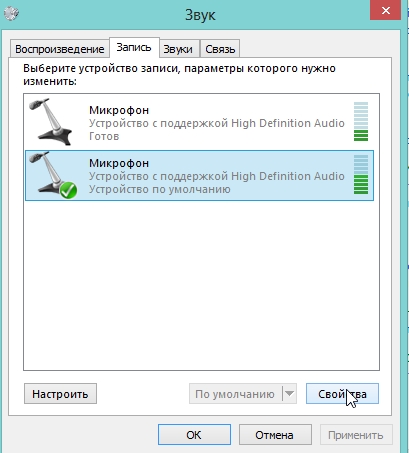
Sie werden eine Skala der Schwingungen von Schallwellen sehen. Dies hilft Ihnen zu verstehen, ob das Mikrofon funktioniert. Wenn bei der Bedienung keine Probleme auftreten, werden auf der Skala grüne Rechtecke angezeigt – ein Beweis für die Schalleinwirkung auf das Gerät.
Dann können Sie zu „Eigenschaften“ gehen und alle eingehenden Signale abhören und dann das Kontrollkästchen „Übernehmen“ aktivieren. Wenn der Ton in diesem Fall nicht ertönt, liegt die Ursache wahrscheinlich in einem Computersystemfehler.
WICHTIG! Informieren Sie sich vor dem Kauf eines Mikrofons unbedingt beim Verkäufer über dessen Kompatibilität mit Ihrem Gerät. Geschieht dies nicht, kann das Geld verschwendet werden, da das Gerät nicht funktioniert. Dieses Problem kann nur durch den Kauf eines neuen Mikrofons behoben werden.
Treiber-Setup
Damit das Mikrofon ordnungsgemäß funktioniert, muss der entsprechende Treiber auf dem Computer installiert und dessen ständige Aktualisierung aktiviert sein.
Wenn das Internet verfügbar ist, wird die neueste Version des Plugins automatisch und ohne Ihr Zutun auf das Gerät heruntergeladen.
Wenn auf dem Gerät kein Treiber vorhanden ist, müssen Sie ihn installieren. Gehen Sie dazu auf die Website des Herstellers Ihres Computermodells und finden Sie dort Links zu allen wichtigen Treibern.
WICHTIG! Es kommt vor, dass das Gerät über eine Soundkarte eines anderen Herstellers verfügt. In diesem Fall ist es wichtig, sich über die Verfügbarkeit dieses Teils zu informieren und den Treiber herunterzuladen, der speziell für die Soundkarte geeignet ist.
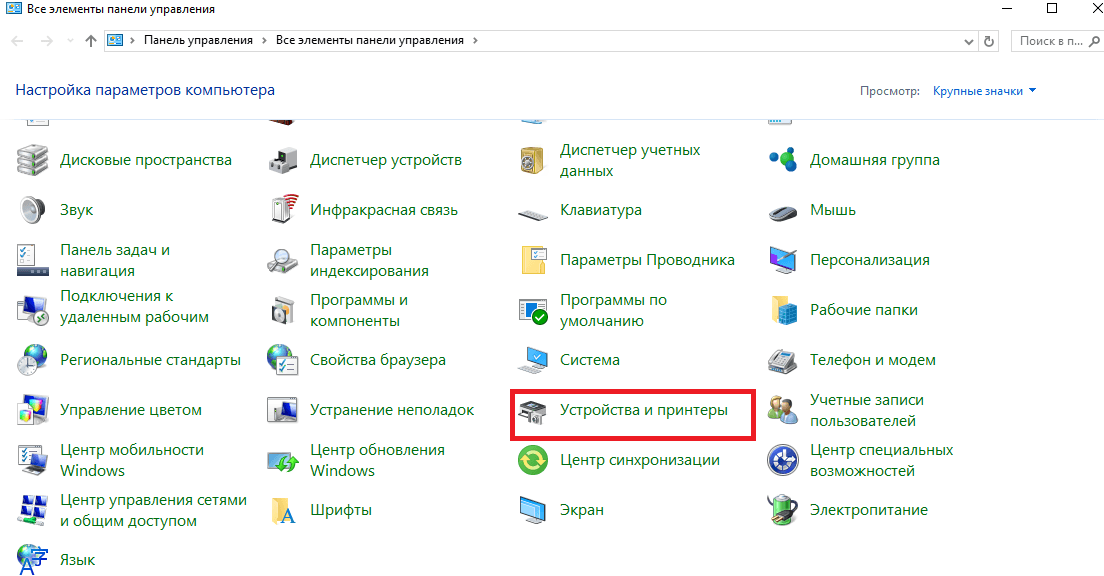
Nach der Installation müssen Sie nur noch auf „Systemsteuerung“ -> „Geräte und Drucker“ gehen. Wählen Sie das Mikrofon in der angezeigten Liste aus und klicken Sie auf die Schaltfläche „Treiber aktualisieren“. Nach Abschluss des Vorgangs wird die Funktion des Zubehörs vollständig wiederhergestellt.
Überprüfung durch Aufzeichnung
Es gibt eine andere Möglichkeit, das Mikrofon zu überprüfen – mithilfe der Aufnahme. Dies ist nicht die einfachste Methode, die dennoch sehr beliebt ist und sich von anderen eher durch den hohen Zeitaufwand für ihre Beherrschung als durch die tatsächliche Komplexität des Verfahrens unterscheidet.

Gehen Sie zum Menü „Alle Programme“. Im Reiter „Standard“ finden Sie das Programm „Sound Recorder“, das standardmäßig auf jedem Computer mit Windows verfügbar ist. Klicken Sie auf „Start“ oder eine ähnliche Schaltfläche, um die Aufnahme zu starten und mehrere Sätze in unterschiedlicher Lautstärke und in unterschiedlichem Abstand zum Mikrofon zu sagen.
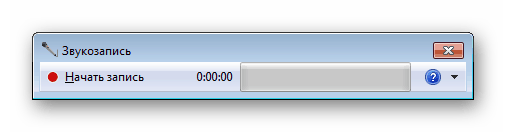
Anschließend die Aufnahme speichern und anhören. Auf diese Weise können Sie problematische Aspekte des Gerätebetriebs identifizieren.
Weitere Möglichkeiten, um zu überprüfen, ob Ihr Mikrofon auf Ihrem PC funktioniert
Wenn Ihnen alle oben aufgeführten Methoden zu langwierig oder kompliziert erschienen, können Sie verschiedene Online-Dienste nutzen, die im Internet in großen Mengen angeboten werden.
Mit ihrer Hilfe ist es einfach, die Qualität des Mikrofons zu überprüfen, ohne selbst etwas anpassen zu müssen.
Eine ähnliche Möglichkeit bieten die Dienste Webcam Mix Test, Online Microphone und andere. Jeder von ihnen verfügt über eine einfache und intuitive Benutzeroberfläche, die eine schnelle und zuverlässige Überprüfung ermöglicht.
Jetzt wissen Sie, wie Sie die Funktionsqualität eines so wichtigen Zubehörs für einen Computer wie eines Mikrofons unabhängig überprüfen können. Durch die Durchführung der Prüfung wissen Sie, ob alles in Ordnung ist und können das Problem finden und beheben, wenn etwas nicht stimmt.





